هناك بالفعل عدد من الطرق لحفظ صورة على جهاز Mac. أدناه سوف نستكشف كيفية التقاط الصورة التي تعجبك حقًا.
محتويات
- طريقة النقر والسحب
- أخذ لقطة
- حفظ صورة من البريد الإلكتروني
-
باستخدام قائمة حفظ باسم
- المنشورات ذات الصلة:
طريقة النقر والسحب
تتمثل إحدى الطرق في النقر ببساطة على الصورة التي تريدها ، والضغط باستمرار على زر الماوس الأيسر وسحب الصورة إلى سطح المكتب. ثم حرر زر الماوس الأيسر فوق سطح المكتب حتى يتم حفظ الصورة ، وتظهر كرمز على سطح المكتب. ثم يمكنك نقل الصورة إلى مجلد آخر من هناك إما عن طريق سحبه أو فتح الملف ثم النقر فوق ملف في القائمة ثم تحديد نقل إلى:
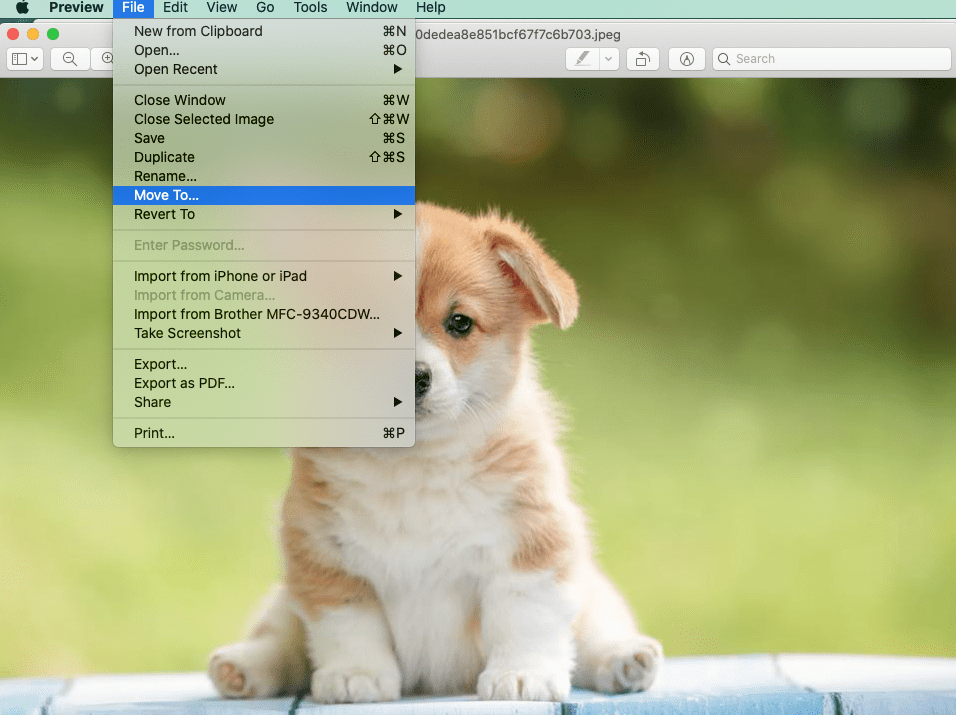
ومع ذلك ، فإن ما إذا كنت قادرًا على استخدام هذه الطريقة يمكن أن يعتمد غالبًا على موقع الويب. قد يكون هناك إجراءات أمنية مطبقة لمنع مجرد سحب صورة من متصفحك. في هذه الحالة ، يمكنك تجربة طرق أخرى.
أخذ لقطة
طريقة أخرى هي ببساطة التقاط لقطة شاشة للصورة. بهذه الطريقة ، يمكنك حفظ الصورة. على جهاز Mac ، يمكنك الضغط على Command> Shift> 4 دفعة واحدة. سيؤدي ذلك إلى تغيير رمز سهم الماوس إلى شيء يشبه الهدف. ثم يمكنك استخدام ذلك لرسم مربع فوق ما ترغب في التقاط صورة له.
ما عليك سوى وضع رمز الهدف في الجزء العلوي الأيسر من المكان الذي تريد أن تبدأ فيه الصورة ، واضغط باستمرار على زر الماوس الأيسر واسحب قطريًا لأسفل. مربع يحدد الصورة. حرر زر الماوس وستسمع ضوضاء الكاميرا. ثم تظهر هذه الصورة تلقائيًا على سطح المكتب الخاص بك.
من المهم ملاحظة أن بعض الصور لها قوانين حقوق طبع ونشر مرفقة بها ، لذا استخدم هذه الطريقة إذا كنت تجمع الصور للاستخدام الشخصي غير التجاري. ومع ذلك ، قد تندرج بعض الصور أو الاستخدامات ضمن المجال العام أو قوانين الاستخدام العادل ، أو هناك مصادر يمكنك من خلالها الحصول على صور خالية من حقوق الملكية. تأكد من معرفة كيفية تطبيق القانون للاستخدام.
حفظ صورة من البريد الإلكتروني
إذا كنت بحاجة إلى إخراج صورة من البريد الإلكتروني ، في معظم برامج البريد الإلكتروني ، يمكنك القيام بذلك عن طريق الدخول إلى البريد الإلكتروني نفسه. ثم تضغط على الصورة المرفقة بالبريد الإلكتروني. سيؤدي ذلك إلى فتح معاينة للصورة. عادة ما يكون هناك رمز يشبه سهم يشير إلى مربع:
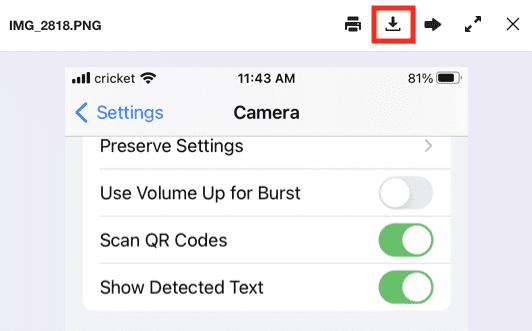
انقر فوق هذا الرمز وسيتم تنزيل الصورة على جهاز الكمبيوتر الخاص بك. عادةً ما يتم تنزيله على المتصفح ، كما هو الحال في Safari ، ويمكنك بعد ذلك سحب تلك الصورة وإفلاتها على سطح المكتب:
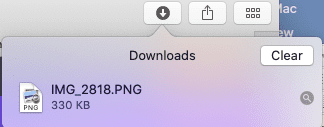
باستخدام قائمة حفظ باسم
هناك طريقة أخرى وهي الاستمرار في الضغط على زر التحكم على لوحة المفاتيح. أثناء الضغط باستمرار على هذا المفتاح ، انقر فوق الصورة. ستظهر قائمة منبثقة تسمح لك بتحديد حفظ الصورة باسم ...
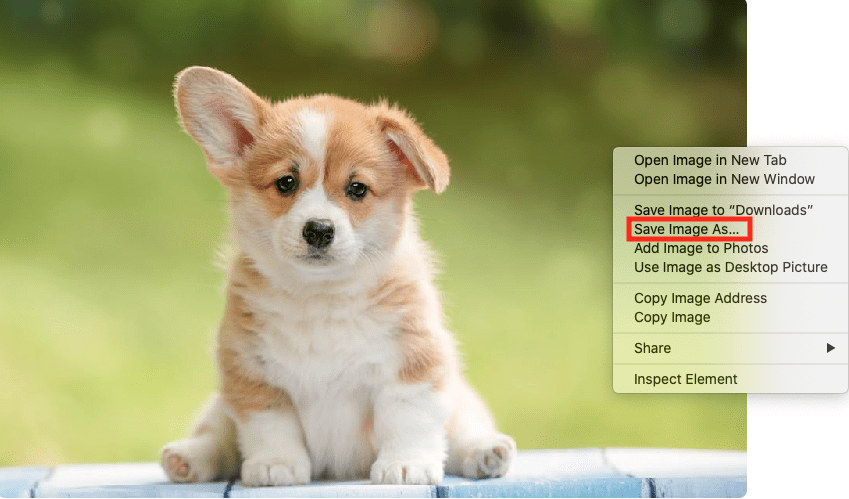
ستظهر شاشة تسمح لك بتسمية الصورة واختيار المجلد الذي ترغب في حفظ الصورة فيه.
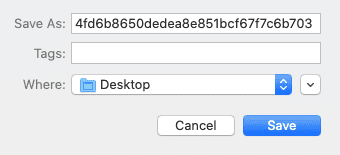
اعتمادًا على جهاز Mac الخاص بك ، قد تتمكن أيضًا من تحقيق نفس الشيء عن طريق النقر بزر الماوس الأيمن للوصول إلى القائمة باستخدام خيار حفظ الصورة باسم…. إذا كنت تستخدم جهاز كمبيوتر محمول ، فقد تتمكن أيضًا من النقر نقرًا مزدوجًا فوق الصورة كخيار النقر بزر الماوس الأيمن.